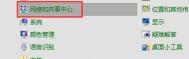如何为win7设置网络优先级?
什么叫做网络优先级呢?咱们这里先说明一下,大家在使用win7旗舰版下载的时候,可能可以同时使用有线网络和无线网络两种,那么这个时候,就会有一个选择的问题,就有一个先后的问题,那么这个问tulaoShi.com题就是网络优先级了。也就是说,咱们让win7旗舰版优先选择哪个网络。那么这个网络优先级在win7旗舰版中如何设置呢?下面,就让图老师小编详细的来介绍一下吧!
1.首先,咱们单击win7旗舰版中的看是菜单,然后在开始菜单中选择控制面板选项。
2.在打开的控制面板界面中,咱们选择其中的网络和共享中心。

3.在之后打开的界面中,咱们单击界面左侧菜单栏中的更改适配器设置,这样就会出现win7旗舰版中所有的网络连接图标了。
4.之后,咱们在窗口中单击ALT键,这样便可以调出该窗口的菜单了,咱们在菜单中选择高级-高级设置,在弹出来的高级设置窗口中,咱们将界面切换到适配器和绑定这一项中,然后在下方的连接窗口中,咱们便可以找到自己想要设置为优先级的网络,然后通过右侧的向上、向下按钮来调换位置了。

如何关闭Win7系统打开文件夹有提示音的方法
有些用户不知道会不会发现win7 iso镜像下载安装的系统,我们在等待系Tulaoshi.com统安装完毕以后,我们打开文件夹都会出现有声音,但是我们使用了一阵以后就会发现声音又没有了,消失了大多数人都可能是对软件进行了优化就关闭了这个功能,我们平时上网一般都喜欢比较安静,如果说想要关闭这个声音该怎么办呢,下面就来看详细教程吧!
一、我们先要打开开始菜单,开始菜单的位置都是在我们电脑的左下角的为孩子,点击打开栏目中有一个控制面板选项,我们打开后就可以看到控制面板的窗口,然后我们选择右上角的显示模式更改为小图标。

二、在显示的小图标中我们选择声音这个图标,点击打开了声音的对话框窗口,在win7系统中选择声音选项后,在看到右边的位置有一个三角形,我们点击出现下拉菜单,在菜单的选项中我们就选项无声的选项,我们这样选择了以后就不会出现声音了,选择以后必须要保存关闭窗口才能生效。

上面的三个步骤就可以很快的解决我们再点击文件夹的时候出现声音的问题,大家是不是也觉得很好学呀!
Win7系统中的电源图标不见了怎么回事?
我们平时在使用笔记本的时候都会看到在右下角有一个电源的图标,这样是为了更加方便的显示我们win7旗舰版系统电脑的电量还有多少,有时候我们在开机以后就发现我们的电源图标不见了,图标要是不见了对于我们来说非常的不方便的,因为这样我们就会不知道电量还有多少,是否必须要插电源,遇到这样的情况我们还是需要把电源图标显示出来比较好,所以在win7系统下如何解决电源图标不显示的问题步骤如下:
具体的解决方法 :
第一步,我们在左下角的开始菜单点击打开,看到搜索的栏目中直接输入 gpedit.msc ,也可以直接复制粘贴进去也是可以的,接着二舅回车键,就可以跳转出本地组策略编辑器的设置窗口,如图tulaoShi.com所示:

第二步,我们直接打开用户配置这个选项,然后选中里面的管理模板,在打开win7系统开始菜单与任务栏选项,打开的窗口中的右侧会看到删除操作中心图标的这个选项,选中未配置选项确认关闭窗口。


第三步,我们点击win7系统桌面右下角的三角图标点击右键,然后选择属性打开,找到显示隐藏的图标这个选项,找到电源的图标,然后选择打开,这样我们的电源图标就可以显示在桌面了。


如何在win7中迅速将PDF文件转化为excel文件?
整理资料,转换资料,从网上的资料中提取一些有用的信息,这似乎是作为一名编辑人员每天都需要做的事情,自然,图老师小编作为编辑人员,也是需要做这些事情的。当然,如果每次从w764位旗舰版网上下载下来的都是word、txt、excel一类的文档的话,倒是非常好用,令图老师小编最为郁闷的便是下载的资料是PDF格式的文件,因为它无法直接复制使用,每次,都需要进行相应的转换。今天图老师小编想要为各位介绍的,便是如何在win7纯净版中快速将PDF文件转化为excel格式的文件。
(本文来源于图老师网站,更多请访问https://m.tulaoshi.com)1.当然,直接在win7纯净版中是无法实现这个操作的,咱们需要借助第三方的软件,首先,大家可以到网上去搜索下载一个免费的PDF转换excel的软件,之后咱们下载安装到win7纯净版中。
2.之后,咱们双击打开安装好的软件,下面是图老师小编下载的一个免费软件,大家可以参照使用一下。之后,咱们点击左侧窗口中的文件转excel按钮。

3.之后,咱们点击上方窗口中的添加文件,然后将自己需要转换的文件添加到软件中。

4.添加完成之后,咱们直接点击上方窗口中的开始转换就可以了。
网上很多类似的傻瓜式的文件,操作都非常的简单,大家有空可以多了解一下,特别是对于上班族的朋友,非常的实用。
Win7快捷键Ctrl+Alt+Del任务管理器打不开怎么办?
Win7系统中的任务管理器是用电脑的人都会用的到的一个程序工具,一般情况下64位win7旗舰版下载的系统中这个功能也是非常的好用,但是有时候因为电脑出现了错误导致我们的电脑使用快捷键Ctrl+Alt+Del或者Ctrl+Alt+Esc打开我们的任务管理器的时候却发现无法打开,出现这样的情况会让我们使用起来非常的不方便,那么该怎么解决这个问题呢,其实我们进行一下修复就可以了,马上来看看具体的方法。
任务管理器快捷方式无法打开的修复方法:
1、首先我们需要打开win7系统中的运行对话框,我们在开始菜单中就可以看到运行,点击就可以打开了,然后在栏目中输入命令taskmgr.exe,就可以打开任务管理器。

2、然后我们在来看看电Win7系统电脑中的taskmgr.exe程序是不是正常。我们直接使用快捷键Win+R打开运行对话框,然后写入CMD命令确认打开DOS对话框。然后在输入面板中写入C:WindowsSystem32dir task*.*,这个是在查看taskmgr.exe.manifes文件是否在文件夹中,如果发现了这个文件,我们就需要删除它,它的存在会影响打开任务管理器。
(本文来源于图老师网站,更多请访问https://m.tulaoshi.com)
在删除以后我们就需要重启电脑,然后在进行操作看是否能够打开,以上就是修复任务管理器快捷方式无法打开的方法。